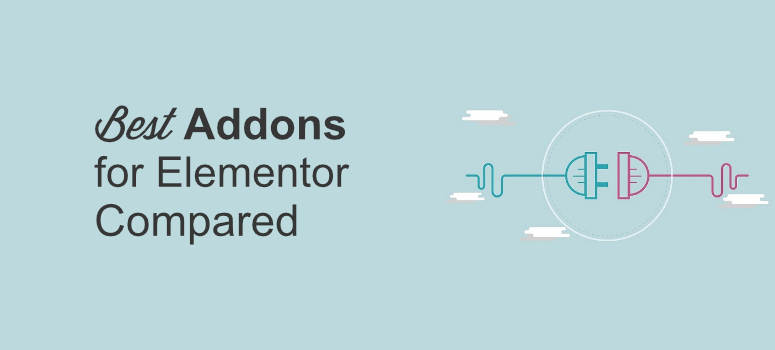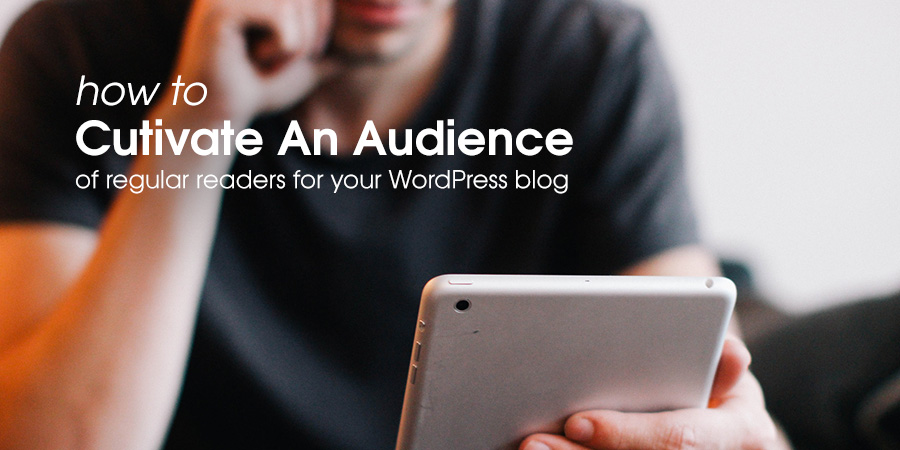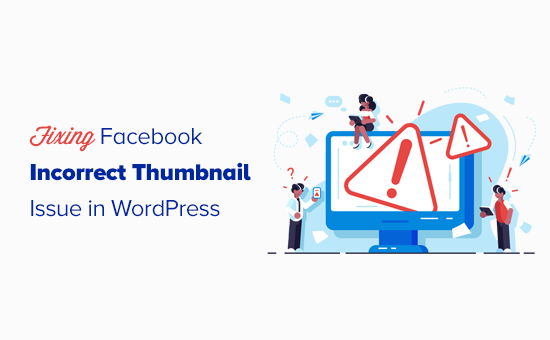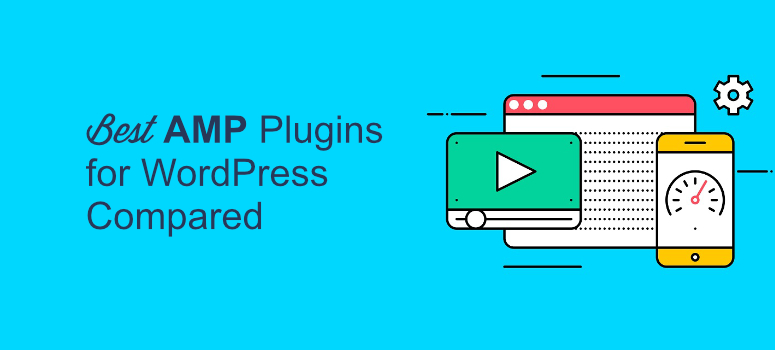WordPress: كيفية تخصيص سمة باستخدام Astra و Elementor – الدليل الكامل
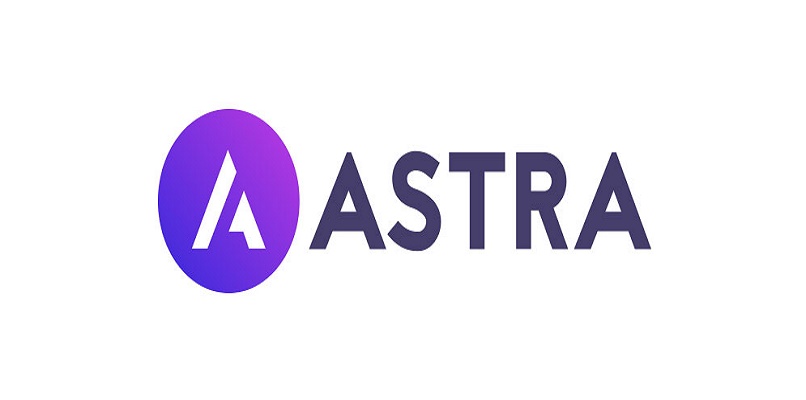
WordPress هو النظام الذي يمكنك من خلاله إنشاء المحتوى وإدارته للويب ، وهو مطلوب بشدة ويستخدم لكونه نظامًا مفتوح المصدر (مما يسمح لك بتحسينه) ومجاني. نظرًا لأنه لا يتطلب البرمجة أو المعرفة التقنية العالية ، فقد أصبح شائعًا لدرجة أنه تم استخدامه في إنشاء أكثر من 30٪ من صفحات الويب.
تتمثل إحدى المزايا التي يتمتع بها WordPress في تخصيص الجانب المرئي لموقع الويب الخاص بك بالمواضيع التي يقدمونها لك ، حيث أن Astra واحدة من أكثر السمات التي يبحث عنها المبدعون ، في هذا المنشور ، سنعلمك كيفية التخصيص وإعطاء تصميم جديد إلى صفحتك.
أين تجد سمات التخصيص في WordPress باستخدام Astra؟
Astra ، نموذج جذاب لكونه خفيفًا ولهجة احترافية ، حتى نتمكن من تطبيقه ، سنذهب لتسجيل الدخول إلى لوحة إدارة WordPress .

مظهر خارجي
سننظر إلى القائمة الموجودة على اليسار وننتقل إلى خيار المظهر.
أضفى طابع شخصي
في القائمة التي ظهرت للتو ، نضغط على خيار التخصيص ، عندما يتم تحميله ، في القائمة الموجودة على اليسار ، سنختار سمة Astra.
كيف تستخدم أسلوب الطباعة Astra و Elementor بشكل صحيح في WordPress؟
نظرًا لأن الطباعة هي واحدة من أهم الميزات عند تصميم صفحة ويب ، فإن استخدام الخيارات التي يوفرها قالب Astra والمكوِّن الإضافي Elementor يصبح أمرًا ضروريًا لتكون قادرًا على عكس شخصيتك وجوهر صفحتك. من الواضح أن أحد أفضل المكونات الإضافية التي تتكيف بشكل أفضل مع هذا القالب هو Elementor ، أدخل الخيارات التي نجدها في القائمة:
طباعة على القاعدة
يقدم لنا هذا القالب مجموعة كبيرة ومتنوعة من خطوط Google المجانية ، ومن خلال امتلاك المكون الإضافي Elementor ، يمكننا إنشاء أو العثور على أفضل ما يتدفق مع نمط صفحة الويب ، ويمكننا أيضًا تعديل الحجم وتصور كيف يمكن أن يتكيف مع الهاتف المحمول الهواتف أو أجهزة الكمبيوتر أو الأجهزة اللوحية.
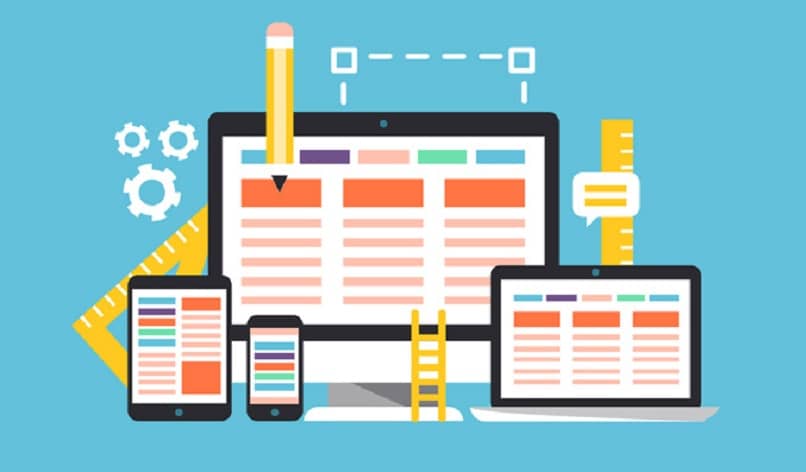
رأس جيد
جانب آخر مهم لصفحة الويب هو العنوان ، كونه أعلى الصفحة حيث سنجد قائمة البحث ، يجب أن يكون الشعار ، من بين عناصر أخرى ، ممتعًا بصريًا وممتعًا من الناحية الجمالية.
لحسن الحظ ، لديك خياران سيساعدكان على تلبية هذه التوقعات ، يمكنك استخدام نمط الرأس الذي يوفره نموذج Astra أو يمكنك إنشاء رأسك الخاص من خلال المكون الإضافي Elementor.
استخدم ألوانًا جيدة
عند تصميم الصفحة ، لكن يتعين علينا اختيار ودمج لوحة ألوان من اختيارنا . والتي ستظهر في العناصر الرئيسية مثل القوائم والروابط وغيرها. وتجدر الإشارة إلى أنه سيتم تخصيص الألوان بشكل سداسي ويجب أن تتطابق مع اللون الرئيسي.
الحاوية
في هذا الخيار يمكننا تحرير الحد الأقصى لعرض المحتوى الذي سنضعه على الصفحة أو الإدخال. يجب أن نأخذ في الاعتبار أن العرض هو حجم الصفحة من اليسار إلى اليمين ، والذي سيتناسب مع المحتوى الذي ننشره ، بما في ذلك الرأس والتذييل.
كيف يكون لديك تخصيص جيد للرأس في WordPress باستخدام Astra؟
جانب آخر مهم عند التصميم هو العنوان . حيث يمكننا من هنا تكوين الشعار والقائمة الرئيسية والجوانب الأخرى للصفحة ، من بين الخيارات التي يوفرها هذا الموضوع نجد:
انظر هوية الموقع
في هذا القسم سنجد خيارات لوضع شعار صفحة الويب . هذه الصورة المربعة أو الأيقونة المفضلة هي التي نتخيلها في علامات تبويب المتصفح ، من المهم جدًا أن يكون تصميم الشعار بسيطًا وسهل إعادة إنتاجه .
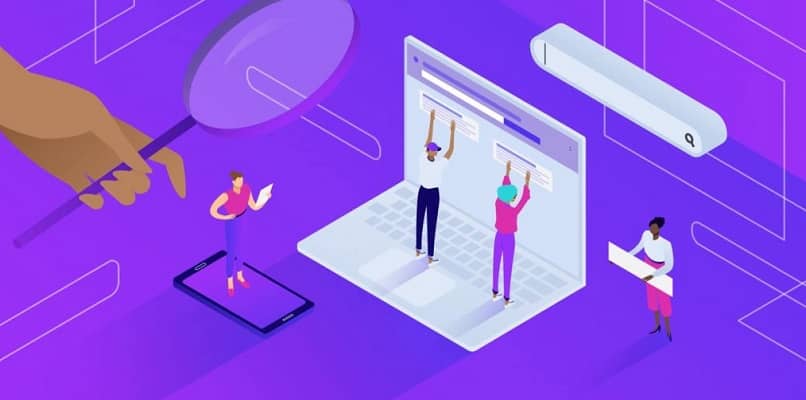
اصنع اللوح الأمامي الرئيسي
ل إنشاء رأس الرئيسي ، سيكون لدينا لتفعيل رأس وتذييل تخطيط، عملية للقيام بذلك هو كما يلي:
- ندخل مدير WordPress
- في القائمة الموجودة على اليسار . انقر فوق Appearance – Astra Options
- انقر فوق “استخدام تخطيط الرأس / التذييل الجديد” ، يوصى بالحصول على الإصدار المحدث من سمة Astra.
- ضغطنا على “الانتقال إلى أداة التخصيص” ، لاحظنا الخيارات الجديدة التي تمت إضافتها إلى القائمة. انقر على “صانع رأس” ويمكننا المضي قدما لتحرير رأس صفحة ويب.
سنجد العناصر لتعديل توزيع الرأس ، ووضع الشعار . والعنصر العرضي الذي نريد إضافته. عليك دائمًا مراعاة ألوان الشعار وجماليات الصفحة وتجنب التحميل الزائد للعناصر.
كيفية استخدام تخصيصات إضافية مع Astra في WordPress؟
معظم الخيارات التي تقدمها Astra يمكن الوصول إليها من قبل أي مستخدم يستخدم القالب الخاص بها . ولكن بطريقة مماثلة ، يمكننا العثور على خيارات إضافية في الإصدار المتميز الذي يضيف المزيد من التفاصيل إلى الإصدار القياسي ، وبعضها:
- المزيد من الألوان والخلفيات للإضافة
- تصميمات مختلفة للمداخل
- أقسام إضافية للرأس
- تخطيطات التذييل الجديدة
وغيرها من الخيارات التي يمكن أن نجدها إذا قمنا بهذا الاستثمار لتحقيق شيء مختلف وفريد من نوعه على موقع الويب الخاص بك.